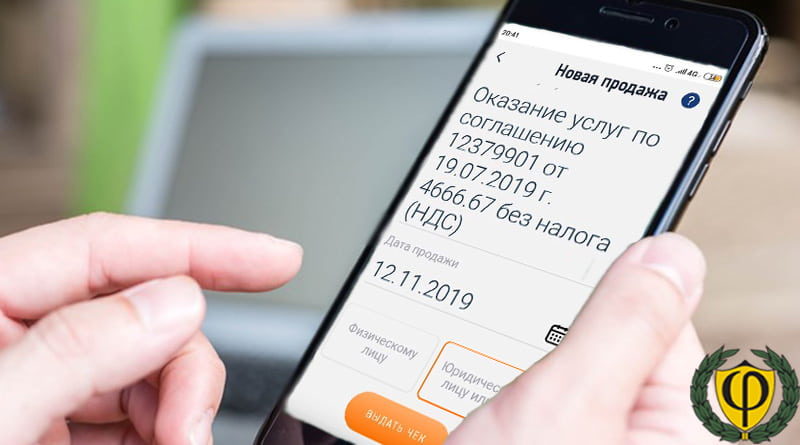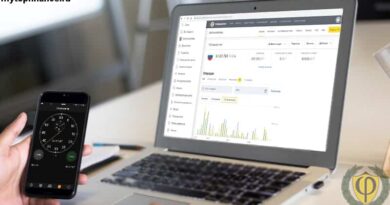Как сформировать чек в приложении Мой налог?
Ведение бухгалтерского учета, а также подготовка финансовых документов у самозанятых граждан осуществляется в упрощенном виде. Например, большинство необходимых операций можно проводить непосредственно в мобильном приложении. В свою очередь, одна из самых востребованных функций, которая может понадобится, это сформировать чек в Мой налог. Рассмотрим пошагово, как это можно сделать.
Что из себя представляет приложение Мой налог?
Мой налог – это специальное приложение налоговой службы РФ для плательщиков НПД (налога на профессиональный доход). С помощью него можно пройти регистрацию, а также работать на льготном режиме. Оно позволяет самозанятым гражданам дистанционно взаимодействовать с налоговыми органами без личного посещения отделения инспекции. Вместе с тем, в нем собран функционал по отчетности, ведению кассы, а также аналитических инструментов.
В свою очередь, работа с приложением максимально упрощена и не вызывает трудностей даже у людей без опыта работы с ним. Поскольку, многие действия автоматизированы, а расчеты происходят без участия пользователя. Например:
- Суммирование доходов;
- Начисление, а также расчет налогов;
- Применение ставок по налогу;
- Налоговый вычет;
- Проверка реквизитов плательщика;
- Оповещения о приближении периода оплаты взносов;
- Формирование справки о доходах.
Вместе с тем, самозанятый гражданин может легко сформировать чек в Мой налог, а затем выставить его покупателю.
Для чего необходимо формировать чек в Мой налог?
Постановка на налоговый учет и регистрация в качестве самозанятого обязывает гражданина вести свою предпринимательскую деятельность в рамках российского законодательства. Поскольку, вся операционная деятельность «завязана» на приложении, включая необходимость проводить в нем все платежные поступления, то и формировать чек потребуется в Мой налог.
Читайте: Самозанятые в Свердловской области: регистрация и виды деятельности.
В соответствии с 54 –ым Федеральным законом о применении ККТ, в частности, пунктом 2 статьи 1.2 при расчетах с клиентом продавец обязан выдавать кассовый чек в бумажном виде. Если же непосредственной взаимодействие между продавцом и покупателем отсутствует, то первый обязан организовать передачу чека в электронном формате. В свою очередь, он может быть отправлен на абонентский номер или по электронному почтовому адресу. Тогда печать чека на бумажном носителе не требуется, согласно пункта 5 этой же статьи.
Хотя, самозанятые граждане не обязаны использовать онлайн кассу или иные контрольно кассовые аппараты, действие федерального законодательства распространяется на них в полной мере. Как следствие, правила взаимоотношений с потребителями и защиты их прав должны неукоснительно соблюдаться.
Читайте: Ответственность за нарушение правил торговли.
Как выдавать чек?
Самозанятые могут принимать оплату от клиентов различными способами:
- Наличными денежными средствами;
- На свою банковскую карточку;
- С помощью электронных платежных систем;
- На расчетный счет;
Однако, независимо от типа платежа кассовый чек формируется в обязательном порядке. Всего существует два варианта его выставления:
1. Бумажный:
Если расчет производится в торговой точке или во время доставки при личном взаимодействии с покупателем, а также через своего представителя. В таком случае чек передается сразу напрямую;
2. Электронный:
Если оплата проходит заочно по безналичному расчету без встречи покупателя с продавцом. При таких обстоятельствах чек направляется по электронной почте не позднее 9 числа, следующего за расчетным, месяце.
Читайте: Как пополнить Яндекс деньги онлайн и наличными?
Как сформировать чек в Мой налог?
- Запустить Мой налог на телефоне;
- Ввести ПИН-код;
- Нажать кнопку «Новая продажа»;
- Указать сумму платежа;
- Ввести название услуги или товара;
- Отметить тип плательщика (юридическое или физическое лицо);
- Если оплату производит компания или ИП, то указать ее(его) наименование и ИНН;
- Нажать «Выдать чек»;
- Происходит регистрация чека и демонстрируется его предварительный внешний вид;
- Нажать «Отправить покупателю»;
- Выбрать приложение для отправки (e-mail, watsapp или другой доступный способ). Как правило, чек направляется на электронную почту клиента;
- В тело сообщения добавляется ссылка на сформированный чек в приложении Мой налог;
- Ввести адрес получателя, а также тему и содержание письма;
- Отправить чек покупателю.
Если клиенту требуется чек в бумажном виде, то продавец может распечатать его с компьютера, переслав электронную версию себе на почту.
Стоит отметить, что при выдаче распечатанных чеков удобнее использовать веб-версию приложения непосредственно с компьютера (ноутбука), к которому подключен принтер.
Сформировать чек в Мой налог из веб-приложения можно следующим образом:
- Авторизоваться на сайте lknpd.nalog.ru;
- На главной странице выбрать пункт «Выручка»;
- Далее нажать кнопку «Добавить продажу»;
- По аналогии с мобильной версией вписывается сумма транзакции, ее название, а также дата продажи;
- Выбирается тип плательщика. Для юр лиц и ИП не стоит забывать указывать ИНН;
- Кликнуть «Выдать чек»;
- Далее создается чек в Мой налог, который можно сразу же распечатать или сохранить для последующей отправки.
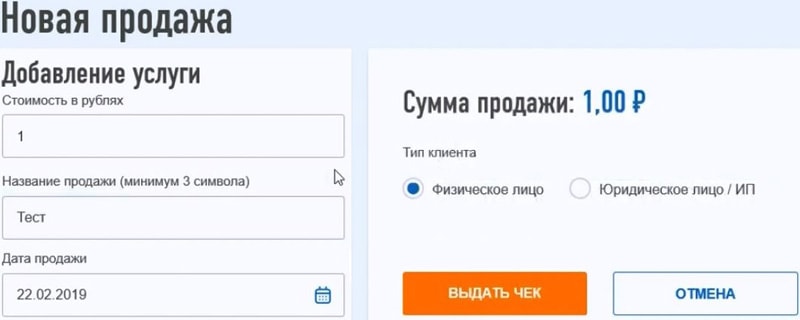
Если самозанятому необходимо аннулировать чек в Мой налог, то такой функционал так же присутствует. Для этого необходимо:
- Перейти на страницу выручки;
- Найти раздел «История операций»;
- Найти в списке нужную транзакцию;
- Нажать на красный крест справа от нее;
- Выбрать причину аннулирования (возврат средств или ошибочное формирование чека), а также нажать соответствующую кнопку;
- Действие завершено.
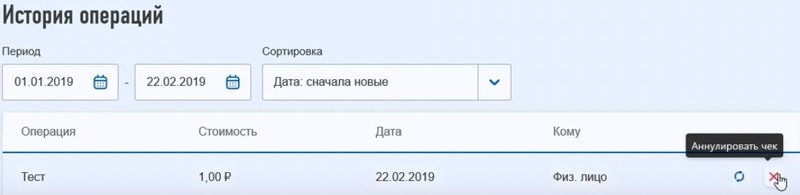
Как выглядит чек от самозанятого?
Формат выставляемого чека от самозанятого должен соответствовать требованиям 14 –ой статьи ФЗ № 422. Неотъемлемыми атрибутами такого документа являются:

- Название (номер) документа;
- Время, а также дата проведения расчета;
- ФИО продавца;
- Его номер налогоплательщика (ИНН);
- Тип режима налогообложения, в частности, НПД;
- Наименование проданных товаров, работ или услуг;
- Сумма по каждой позиции, а также итоговая;
- Если плательщиком выступает ИП или организация, то ИНН покупателя;
- QR – код;
- Если в операции участвует банк, то его наименование и ИНН.
Читайте также:
Незаконная торговля на улице: штрафы в России.
Самозанятые в Новосибирске: виды деятельности и регистрация.
Справка Юникредит для ипотеки и кредита: образец заполнения.
Райффайзенбанк реквизиты в Москве, Санкт-Петербурге и других филиалах.